Photoshop利用通道和计算命令抠出复杂物体的实例教程
本ps教程学习如何用photoshop的通道和计算命令抠出复杂物体,另外用色彩范围命令处理,结果对比还是通道方法好一些,首先打开树枝图片。

复制背景层,我们看到画面有很多枝杈,如果用钢笔扣能把你手累抽筋,用魔棒也未必能扣干净,我们用通道试试,转到通道面板。

我们选择蓝通道,因为树枝和背景反差比较大。
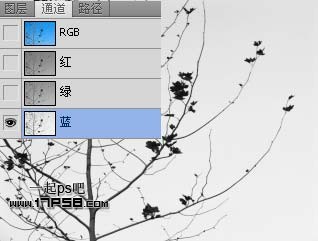
图像>计算命令。
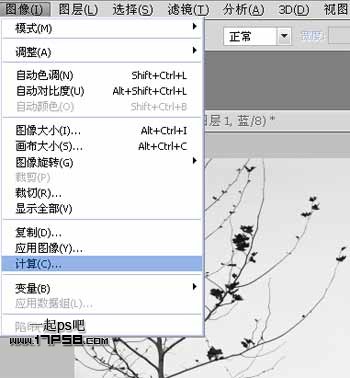
设置如下。

生成新通道alpha1,效果如下。

目前反差还是不够明显,我们再应用一次计算命令,混合模式改为叠加。

生成通道alpha2,效果如下。
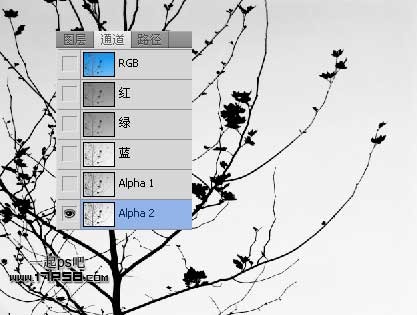
我们看到,画面顶部还有一些灰色区域,我们用色阶处理一下,ctrl+L快捷键。

现在画面黑白分明,达到了我们想要的效果,我们想把树枝分离出来,ctrl+I反相,树枝部分变成白色。

ホットAIツール

Undresser.AI Undress
リアルなヌード写真を作成する AI 搭載アプリ

AI Clothes Remover
写真から衣服を削除するオンライン AI ツール。

Undress AI Tool
脱衣画像を無料で

Clothoff.io
AI衣類リムーバー

AI Hentai Generator
AIヘンタイを無料で生成します。

人気の記事

ホットツール

メモ帳++7.3.1
使いやすく無料のコードエディター

SublimeText3 中国語版
中国語版、とても使いやすい

ゼンドスタジオ 13.0.1
強力な PHP 統合開発環境

ドリームウィーバー CS6
ビジュアル Web 開発ツール

SublimeText3 Mac版
神レベルのコード編集ソフト(SublimeText3)

ホットトピック
 7335
7335
 9
9
 1627
1627
 14
14
 1352
1352
 46
46
 1264
1264
 25
25
 1209
1209
 29
29
 Meitu Xiuxiu で写真を切り取って別の写真に入れるにはどうすればよいですか? Meitu Xiu Xiu による、切り取った写真を別の写真の上に配置するチュートリアル!
Mar 15, 2024 pm 11:00 PM
Meitu Xiuxiu で写真を切り取って別の写真に入れるにはどうすればよいですか? Meitu Xiu Xiu による、切り取った写真を別の写真の上に配置するチュートリアル!
Mar 15, 2024 pm 11:00 PM
1.美しい写真Xiu Xiuを切り取って別の写真に入れるにはどうすればよいですか? Meitu Xiu Xiu による、切り取った写真を別の写真の上に配置するチュートリアル! 1. MeituXiuXiu アプリを開き、画像美化機能をクリックします。 2. フォトアルバムを開き、切り抜きたい写真を選択します。 3. 下部のナビゲーション バーにあるカットアウト ボタンをクリックします。 4. 切り取る領域を選択します。 5. 画像を切り出した後、背景を置換アイコンをクリックします。 6. 最後に、 をクリックして別の写真をインポートすると、切り取った写真を別の写真の上に配置できます。
 Xingtuで切り取った写真を別の写真に貼り付けるにはどうすればよいですか?切り抜いた写真を別の写真に貼り付ける方法!
Mar 15, 2024 pm 06:52 PM
Xingtuで切り取った写真を別の写真に貼り付けるにはどうすればよいですか?切り抜いた写真を別の写真に貼り付ける方法!
Mar 15, 2024 pm 06:52 PM
1. 切り取った写真を別の写真に貼り付けるにはどうすればよいですか?切り抜いた写真を別の写真に貼り付ける方法! 1. Xingtu アプリを開き、[インポート] をクリックして、変更する画像をインポートします。 2. 次に、画像の下にある [画像のインポート] をクリックし、切り取りたい画像を選択します。 3. 次に、切り抜く領域を選択し、文字のスマートな切り抜きを選択することもできます。 4. 切り出した写真のサイズや位置を調整します。 5. 最後に、右上隅にある「レイヤーを結合」をクリックして、切り取った画像を別の画像の上に置きます。
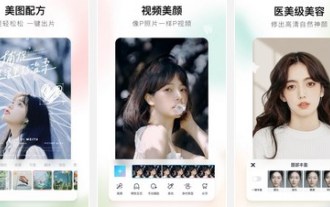 MeituXiuXiu APPを使用して写真を別の写真に切り抜く方法
Mar 19, 2024 pm 03:43 PM
MeituXiuXiu APPを使用して写真を別の写真に切り抜く方法
Mar 19, 2024 pm 03:43 PM
MeituXiuXiuのモバイル版で写真を切り取って別の写真の上に配置するにはどうすればよいですか? Meitu Xiuxiu は多くの人に使用されている写真編集ソフトウェアです。このアプリケーションには多くの画像処理ツールが含まれており、操作方法も非常に簡単です。以下に、写真を切り出すための簡単なチュートリアルを紹介します。みんな、助かりました。 1. Meitu Xiu Xiu APPをインストールして開き、[画像美化]機能を選択して、写真編集ページに移動します; 2.次に、処理する必要がある画像をクリックし、[画像切り抜き]ツールを選択します写真; 3. ユーザー 以下の図に示すように、切り抜き領域を手動で変更できます; 4. 切り抜きが完了したら、下の [背景置換] 機能をクリックします; 5. 最後に、それを別の画像にインポートできます。
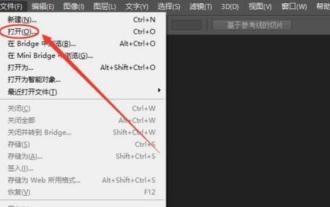 PS で写真を切り出す方法 - PS で写真を切り出すチュートリアル
Mar 04, 2024 pm 12:07 PM
PS で写真を切り出す方法 - PS で写真を切り出すチュートリアル
Mar 04, 2024 pm 12:07 PM
PS で写真を切り出す方法をまだ知らない友達がたくさんいるので、以下の編集者が PS で写真を切り出すチュートリアルを説明しています。 1. まず、PS で切り出す必要がある画像を開きます (図を参照)。ソフトウェアを開いた後、左側のツールバーの「Magic Wand」ツールをクリックします。次に、マウスを使用して画像の背景領域をクリックし、逆選択ショートカット キー [Ctrl+shift+I] を押して画像の主要部分を選択します。 3. 被写体を選択した後、ショートカット キー [Ctrl+J] を押して次のレイヤーをコピーし、背景レイヤーを閉じると、写真が切り取られます (図を参照)。以上、編集者が作成したPSでの写真の切り抜き方法についてのチュートリアルでした。
 MeituXiuXiu モバイル版を画像の切り抜きと合成に正しく使用する方法
Jan 15, 2024 pm 06:00 PM
MeituXiuXiu モバイル版を画像の切り抜きと合成に正しく使用する方法
Jan 15, 2024 pm 06:00 PM
写真を撮ったり、写真をレタッチしたりするのが好きなほとんどすべての女の子は、携帯電話に Meitu Xiu Xiu アプリをインストールしているでしょう。このフォトレタッチソフトは、写真の切り抜きや美顔加工が簡単にでき、動画編集もできる非常に高機能なフォトレタッチソフトです。 MeituXiuXiuを使って写真を切り取って別の写真の上に配置する方法ですが、その方法は実際には非常に簡単です。この操作を実現するには、Meitu Xiuxiu が提供する基本機能を使用するだけです。以下に、この操作を実現するための手順を詳しく説明します。写真を切り取って別の写真に貼り付けるのは、MeituXiuXiu モバイル版を使用する非常に簡単な操作です。まず、MeituXiuXiuのモバイル版を開き、切り抜きたい写真を選択します。次に、ツールバーの切り抜きツールを使用し、切り抜きたい領域をタップし、完全に選択されていることを確認します。
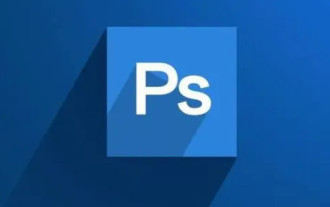 PSで写真を切り出す方法 PSでパターンを切り出す方法
Feb 22, 2024 pm 03:25 PM
PSで写真を切り出す方法 PSでパターンを切り出す方法
Feb 22, 2024 pm 03:25 PM
PS に画像をインポートした後、魔法の杖ツールを使用して背景領域を選択して削除します。チュートリアル 対象機種:Lenovo AIO520C システム:Windows 10 Professional エディション:Adobe Photoshop 2022 分析 1 PS でファイルを選択した後、「開く」をクリックします。 2次に、ページの右側にある鍵のアイコンをダブルクリックします。 3ポップアップウィンドウの「OK」ボタンをクリックします。 4. 左側の機能バーにある魔法の杖ツールをクリックし、画像内の背景領域を選択します。 5. 削除ボタンをクリックすると、選択した背景領域を削除できます。 6 背景領域を右クリックし、メニュー バーの [選択をキャンセル] をクリックします。 7上部の「ファイル」をクリックし、「名前を付けて保存」をクリックします。 8ポップアップウィンドウで形式をPNGに設定した後、「保存」をクリックします。補足: psカットアウト後のエッジノイズを除去11
 PS内の写真の一部を切り取って別の写真に配置する方法
Mar 12, 2024 pm 02:06 PM
PS内の写真の一部を切り取って別の写真に配置する方法
Mar 12, 2024 pm 02:06 PM
1. ターゲット画像とソース画像を開き、ソース画像上の選択ツールを使用して、埋め込みたい部分を選択します。 2. 選択後、Ctrl+C を押して選択した部分をコピーし、ターゲットの画像に移動し、Ctrl+V を押してコピーした部分を貼り付けます。 3. 新しく貼り付けた画像は自動的に新規レイヤーを作成しますので、[移動ツール]で位置を調整します。 4. 編集メニューの[自由変形]を選択し、新規レイヤーのサイズや角度を調整します。 5. Shift キーを押したままにして画像の比率を維持し、Alt キーを押したままにして中心点からズームします。 6. 必要に応じて、
 PS_PS切り抜きチュートリアルで写真を切り出す方法
Apr 02, 2024 pm 01:58 PM
PS_PS切り抜きチュートリアルで写真を切り出す方法
Apr 02, 2024 pm 01:58 PM
1.PSを開き、Ctrl+Oで素材を開き、レイヤーパネルに戻り、背景レイヤーをダブルクリックして通常のレイヤーに変更すると、以下のような効果になります▼。 2. レイヤーパネルに戻り、レイヤー0をダブルクリックし、レイヤースタイルボックスを表示し、混合色のバンドを青に変更し、このレイヤーを調整します。左手でAltキーを押しながら、三角形を2等分します。を押して左に動かすと、以下のような効果が得られます▼。 3. レイヤーパネルに戻り、レイヤーの下にある調整レイヤーをクリックし、中のベタ色を選択し、好きな色(00fffa)を選択してレイヤー0の一番下に移動し、エフェクト画像を見てみましょう▼ 。 2. 色範囲切り出し 1. Ctrl+Oで素材を開き、Ctrl+Jでレイヤーを1枚コピーしてレイヤー1を取得し、メニューバーに戻り、[選択]-[色範囲]を実行し、スポイトツールで吸い出します。




